選擇是否要繼續使用面部或指紋登錄
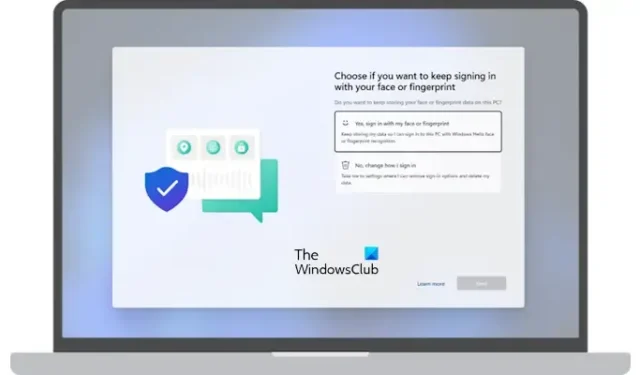
如果您是 Windows 11/10 用戶並且您的設備支持生物識別登錄選項(例如面部和指紋識別),您可能會在登錄 Windows 設備後收到全屏通知。此全屏通知包含消息“選擇是否要繼續使用面部或指紋登錄。” 通過顯示此全屏通知,Windows 將要求您選擇登錄設備的方法。本文討論此全屏消息的含義以及收到此消息後您可以執行的操作。
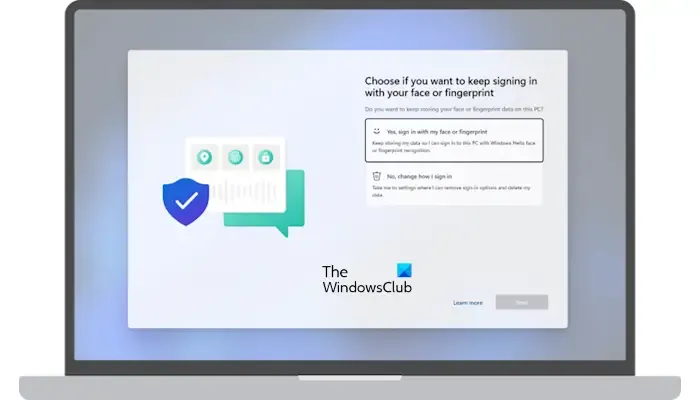
完整的消息後面是一個問題:
選擇是否要繼續使用面部或指紋登錄。
您想繼續在此電腦上存儲您的面部或指紋數據嗎?
選擇是否要繼續使用面部或指紋登錄
Windows 11/10 計算機為用戶提供不同類型的登錄選項。Windows Hello就是這些簽名選項之一。這是一種通過 PIN、面部識別或指紋掃描即時訪問 Windows 11/10 設備的更加個性化和安全的方式。計算機系統支持面部或指紋識別技術的用戶在登錄其設備後可能會收到此提示。
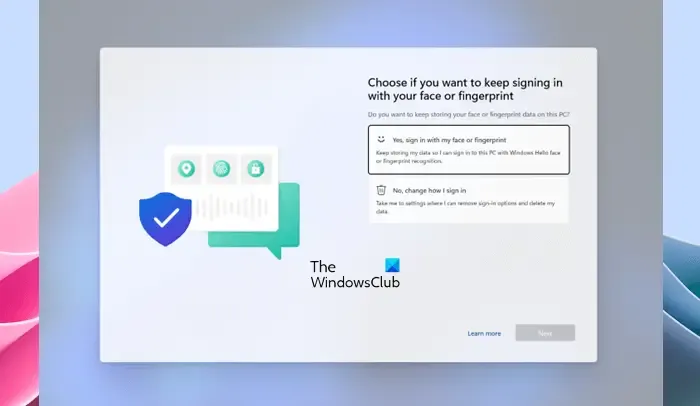
這是一個全屏提示。因此,它不能被最小化或關閉。如果您收到此提示,則必須選擇以下選項之一:
- 是的,使用我的面部或指紋登錄。繼續存儲我的數據,以便我可以通過 Windows Hello 面部識別或指紋識別登錄這台電腦。
- 不,請更改我的登錄方式。將我帶到可以刪除登錄選項並刪除我的數據的設置。
選擇上述任一選項後,單擊“下一步”。如果您選擇第一個選項並單擊“下一步”,則此後您無需執行任何操作。但是,Windows 可能會要求您掃描手指或面部以登錄您的設備。
如果您選擇第二個選項,Windows 將打開“設置”應用程序。在這裡,您必須執行其他步驟來更改登錄 Windows 計算機的方式。
您還可以稍後在 Windows 11/10 設置中更改登錄選項。例如,如果您想刪除指紋識別,請按照以下步驟操作:
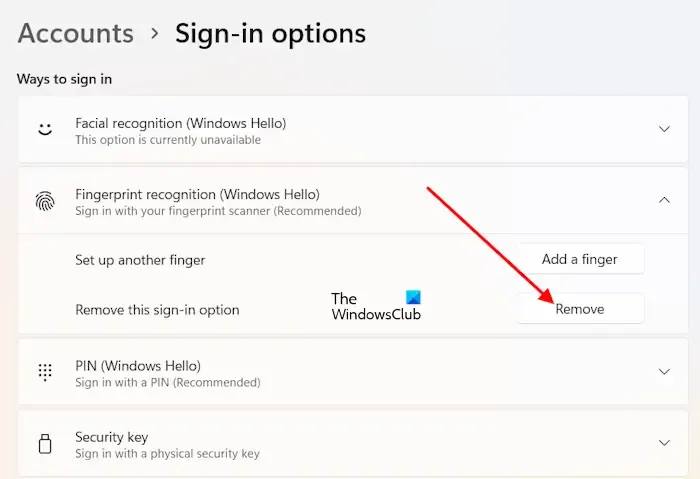
- 打開 Windows 11/10 設置。
- 轉到“帳戶 > 登錄選項”。
- 單擊指紋識別(Windows Hello)。
- 單擊刪除。
當您收到此全屏提示時
在以下兩種情況之一登錄系統後,您將看到此全屏提示:
- 您最近已將系統更新或升級到更高版本的 Windows 11 或 Windows 10。
- 您已經超過 1 年沒有使用具有人臉或指紋識別功能的 Windows Hello 登錄系統,並且安裝了 2023 年 6 月 13 日或之後發布的 Windows 更新。
就是這樣。我希望這有幫助。
什麼是 Windows Hello 指紋?
Windows Hello 指紋是一種用於通過掃描用戶指紋來登錄 Windows 設備的技術。用戶可以添加多根手指的指紋。設置 Windows Hello 指紋後,將手指放在設備上的指紋掃描儀上進行登錄。
如何在 Windows 10 中啟用指紋登錄?
您可以通過“設置”在 Windows 11/10 上啟用 Windows Hello 指紋識別,前提是您的設備應具有指紋掃描儀。打開“設置”並轉到“帳戶 > 登錄選項”。選擇指紋識別以在您的設備上設置指紋登錄。



發佈留言